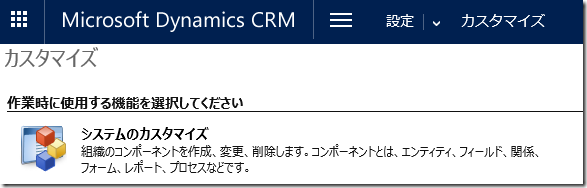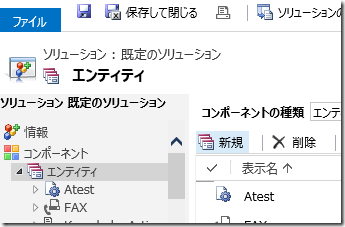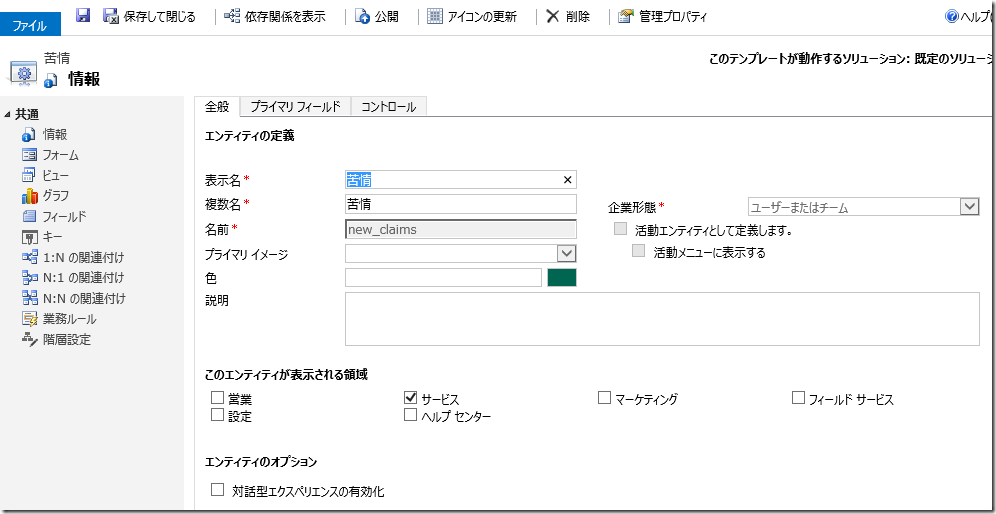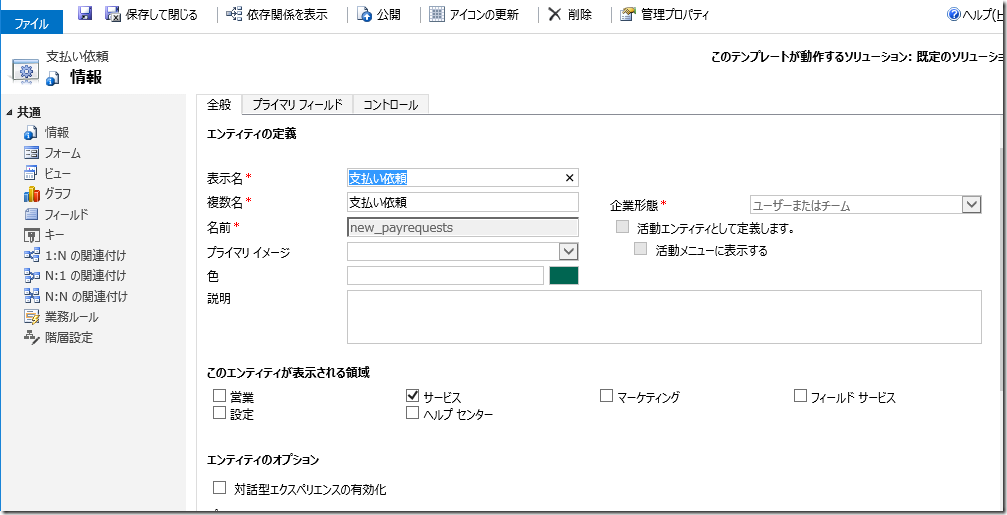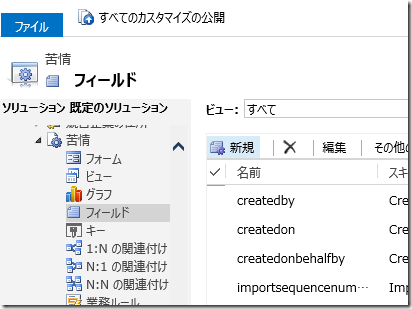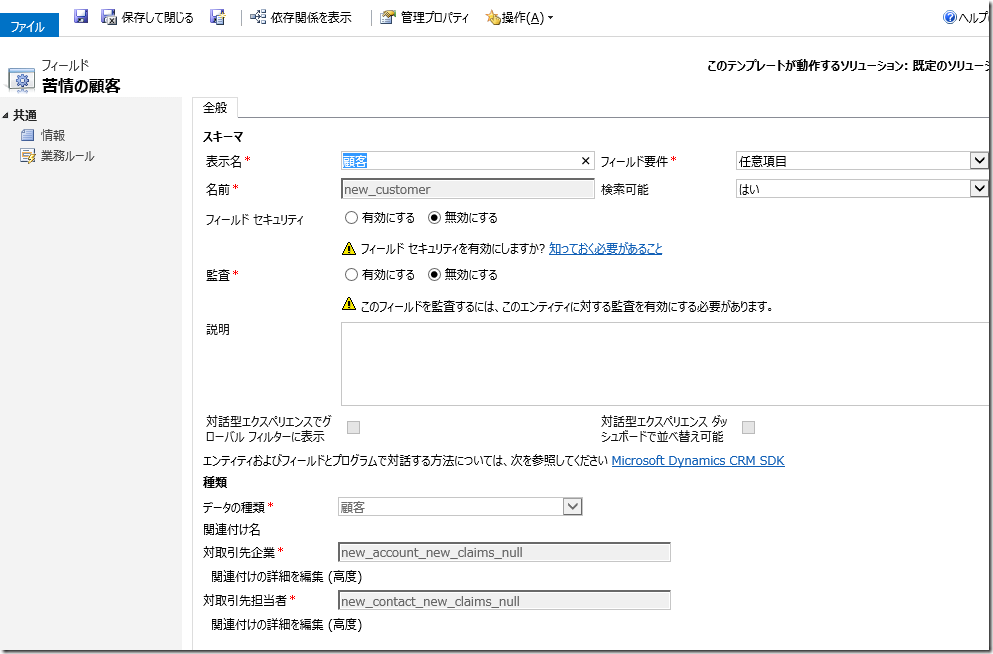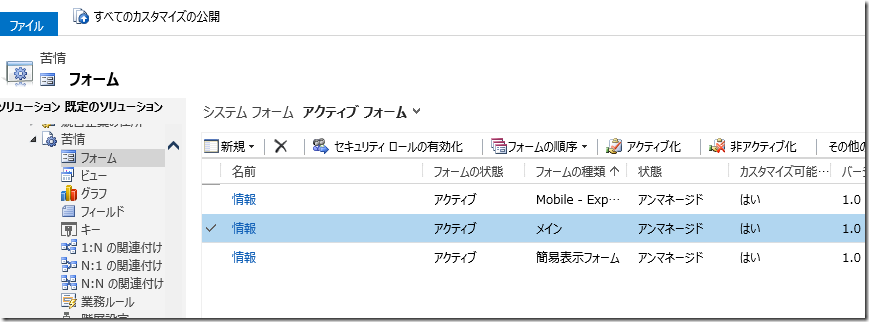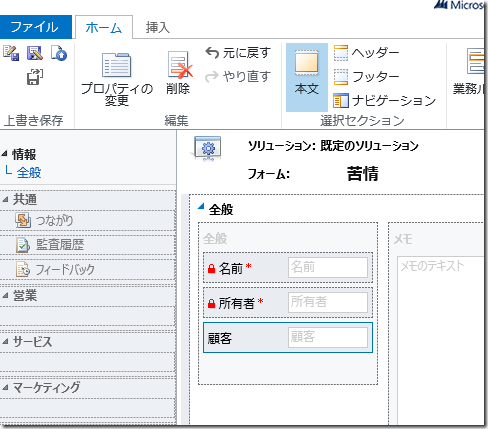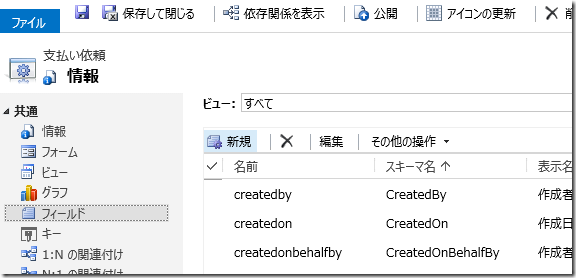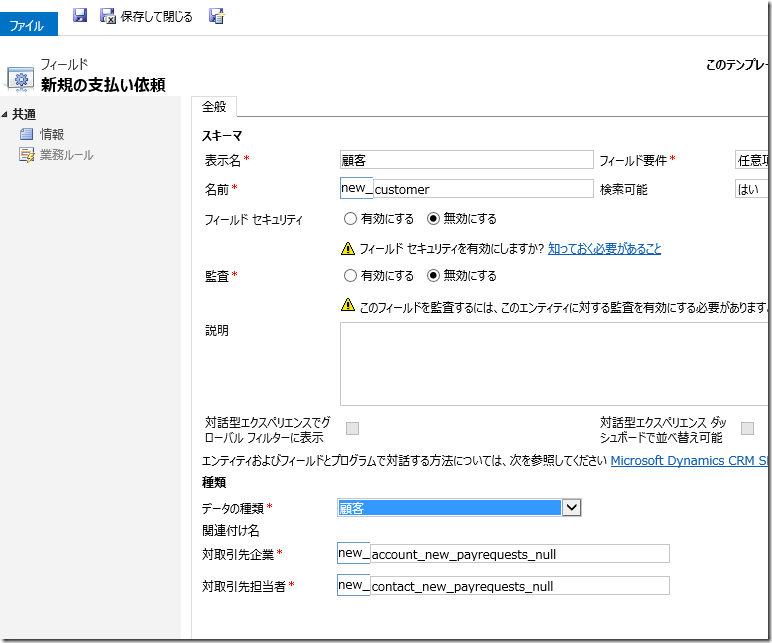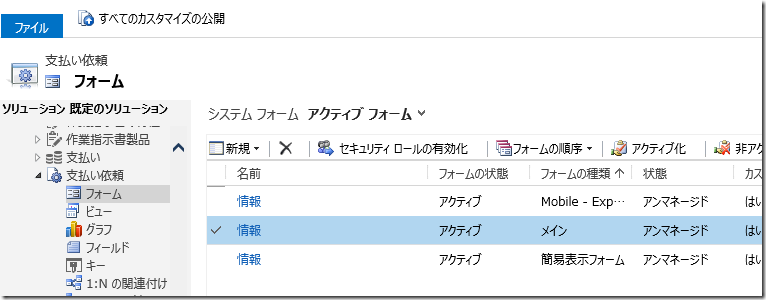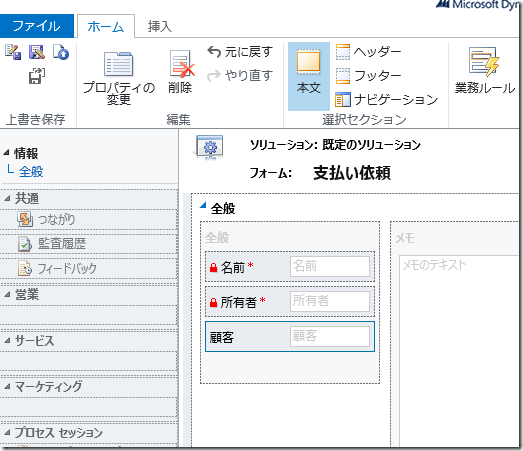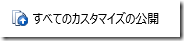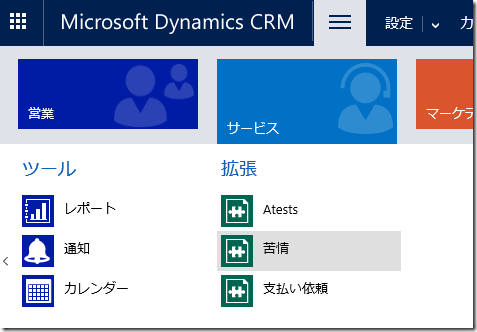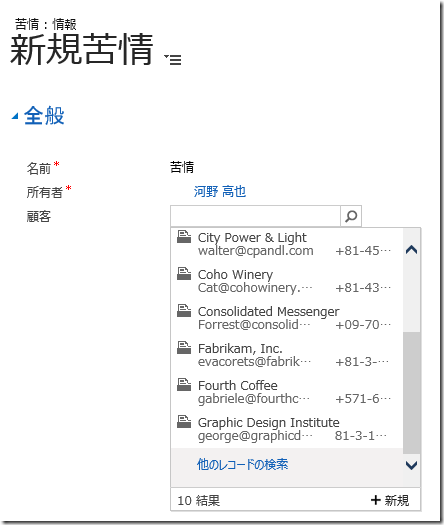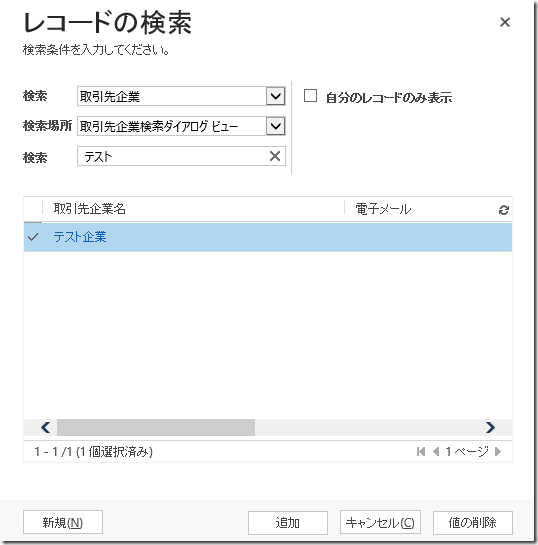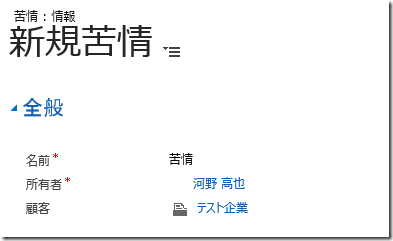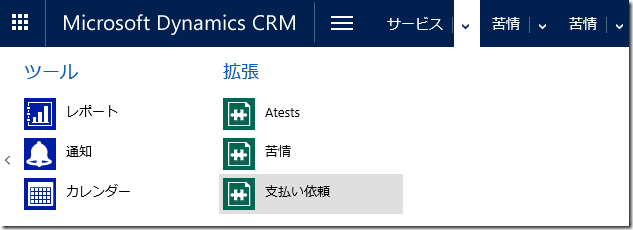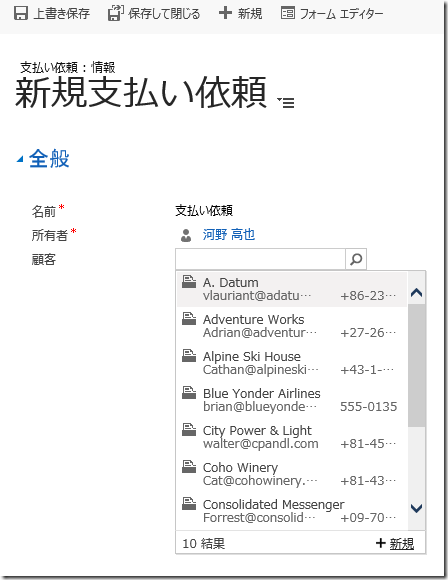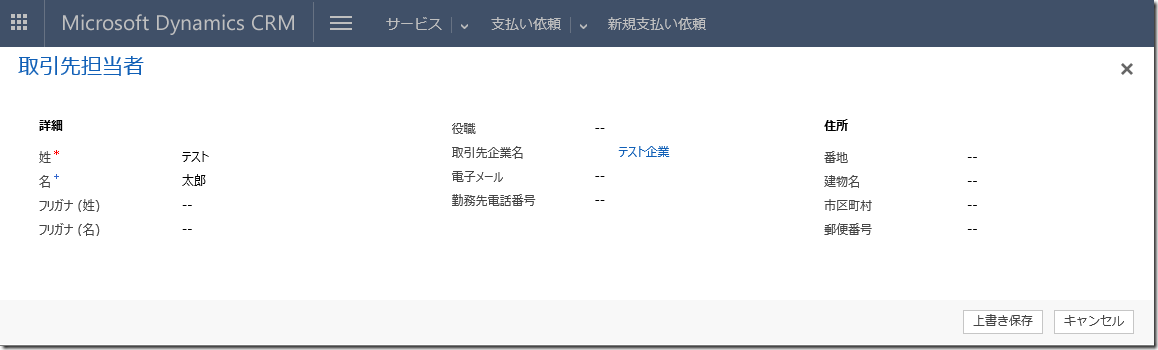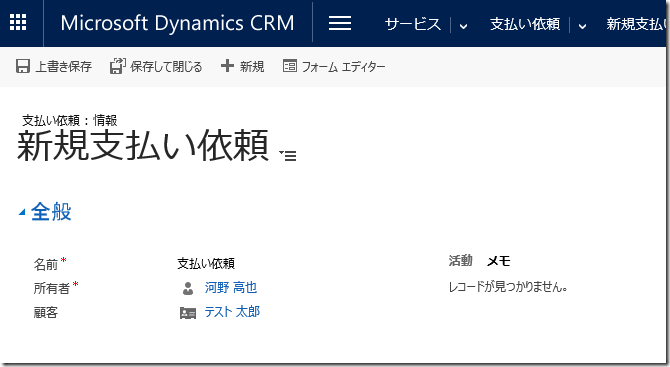Microsoft Dynamics CRM Online 2016 更新プログラム 1 および Microsoft Dynamics CRM 2016 Service Pack 1 新機能: 顧客フィールドの追加
みなさん、こんにちは。
Microsoft Dynamics CRM Online 2016 更新プログラム 1 および Microsoft Dynamics CRM 2016 Service Pack 1 新機能から
顧客フィールドの追加について紹介します。
概要
これまでサポート案件、リード、および営業案件など、いくつかのエンティティに顧客 (取引先企業または取引先担当者) を表す
フィールドが含まれていました。今回のリリースにより、必要に応じて顧客情報を追跡するために、任意のシステムまたは
ユーザー定義エンティティに、顧客フィールドを追加できるようになりました。
これにより、これまで対応していなかったエンティティにも同機能をコストをかけず実装することが可能になります。
シナリオ
今回は、保険会社のシステムというシナリオで説明します。
保険会社には苦情と支払い依頼の 2 つのリクエストが来ます。
それぞれ別のカスタム エンティティで実装する場合、それぞれに顧客フィールドを追加するだけで
既存顧客から選択したり、新たに顧客を作成することができます。
事前準備
まずは苦情と支払い依頼エンティティを作成します。
1. Dynamics CRM にログインします。
2. [設定] > [カスタマイズ] > [システムのカスタマイズ] を選択します。
3. [エンティティ] > [新規] をクリックします。
4. 苦情エンティティを作成します。
5. 続いて支払い依頼エンティティを作成します。
顧客フィールドの追加
続いて、作成したエンティティに顧客フィールドを追加します。
1. 苦情エンティティの [フィールド] > [新規] をクリックします。
2. 顧客フィールドを追加します。 データの種類には、[顧客] を選択します。
3. [フォーム] > [メインフォーム] を開きます。
4. 顧客フィールドを追加します。
5. 支払い依頼エンティティの [フィールド] > [新規] をクリックします。
5. 顧客フィールドを追加します。 データの種類には、[顧客] を選択します。
6. [フォーム] > [メインフォーム] をクリックします。
7. 顧客フィールドを追加します。
8. すべて公開します。
動作確認
早速動作確認してみましょう。
1. テスト会社という既存顧客から苦情が来たためレコードを登録します。
2. 顧客フィールドのプルダウンメニューサービス [他のレコードの検索] をクリックします。
3. 検索文字列に “テスト” を入力し、テスト企業を選択し [追加] します。
4. 顧客フィールドに “テスト企業” が設定されました。
5. 続いて、支払い依頼レコードを登録します。顧客フィールドにはテスト企業に所属する新しい担当者を指定します。
6. 新規フォームを開き、 顧客フィールドのプルダウンから [+新規] をクリックします。
7. 取引先担当者の簡易作成フォームが表示されるため、入力し [上書き保存] します。
8. 顧客フィールドに新しい担当者が設定されました。
まとめ
いかがでしょうか。顧客フィールドの機能が容易に実装できるようになりました。
是非ご活用ください。
– プレミアフィールドエンジニアリング 河野 高也
※本情報の内容(添付文書、リンク先などを含む)は、作成日時点でのものであり、予告なく変更される場合があります